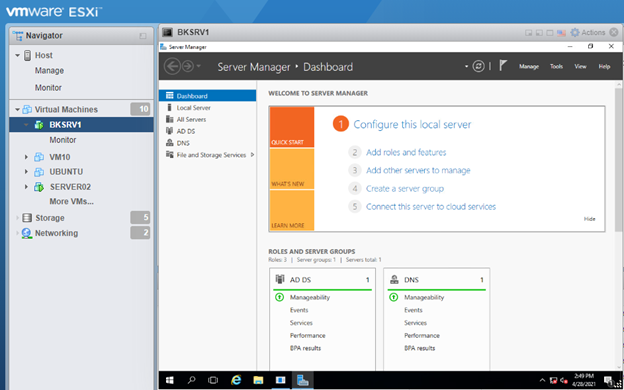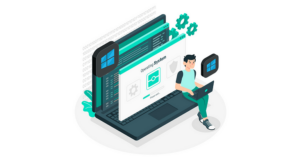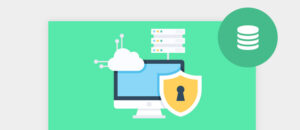Overview
Backup Storage là nơi lưu đường dẫn đến những vị trí lưu file backup của các thiết bị trên Acronis Management. Thông thường khi bạn muốn recover file hoặc cả server thì chỉ cần chọn thiết bị cần recover trên Device list và chọn kiểu recover bạn có theo kiểu backup bạn đã tạo.
Tuy nhiên trong trường hợp 1 server vật lý bị lỗi và không còn hoạt động mà server đó không có tên trong Device list của Acronis Management Console nhưng bạn đã có file acronis backup entire machine, Disk C hoặc các folder dữ liệu của Server này và bạn muốn recover Server đó lên môi trường ảo hóa như Vmware hoặc Hyper-V để sử dụng hoặc đơn giản chỉ muốn recover các folder dữ liệu của server này lên 1 server khác.
Bạn vẫn có thể thực hiện việc này bằng Backup Storage. Đầu tiên bạn chỉ cần đưa file acronis backup của Server này đến 1 vị trí nhất định như ổ cứng ngoài cắm vào Server cài Acronis Management, folder của Laptop có kết nối đến Acronis Managemet, đưa file lên thiết bị Nas hoặc lên 1 folder của một Server bất kì có trong hệ thống.
Hướng dẫn
Bước 1: Tạo đường dẫn Backup Storage.
Trên Acronis Management Console đi đến Backup Storage > Add Location.
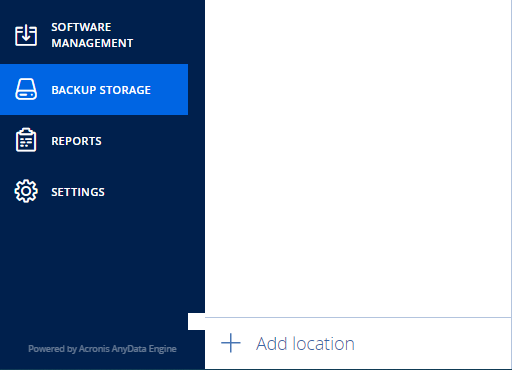
Chọn đường dẫn nơi lưu file backup ở Local hoặc Network Folder.
Ex: Chọn Network Folder. Bạn điền ip của thiết bị lưu file backup như \\172.16.31.8 chọn dấu mũi tên
Tiếp theo nhập username và pass đăng nhập vào thiết bị.
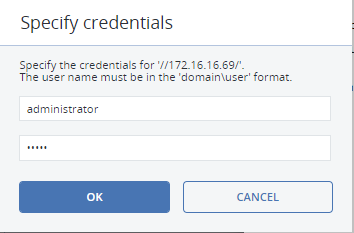
Chọn folder lưu file backup. Ex: BackupSRV
Click Done
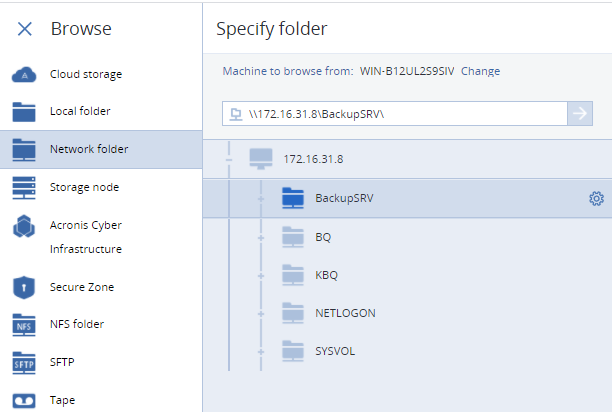
Bước 2: Show Backup
Sau khi đã tạo xong đường dẫn, khi click vào đường dẫn tất cả các file backup sẽ hiện ra, bạn click chọn 1 file backup cần recover và chọn Show backups.
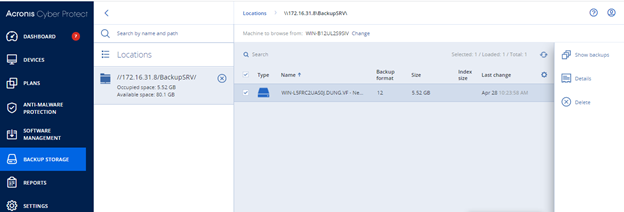
Trong Show backup
Nếu bạn muốn recover file thì bạn click chọn Recover và chọn File/Folder
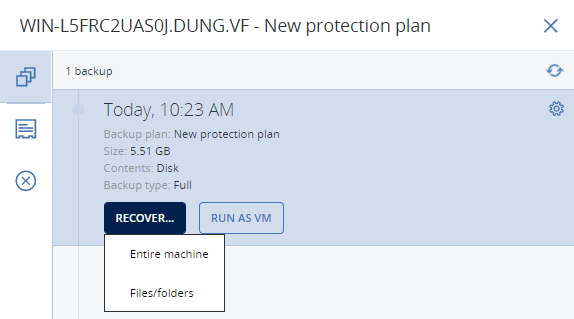
Bạn chọn file/folder bạn muốn khôi phục và click chọn Recover hoặc Download
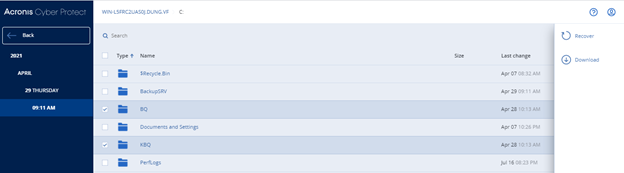
Nếu bạn muốn recover server bạn click chọn Run as VM.
Click chọn Select machine or create new
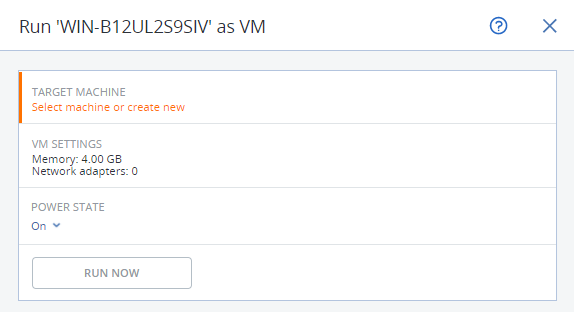
Chọn host Vmware và điền tên cho Server cần recover. Click Ok
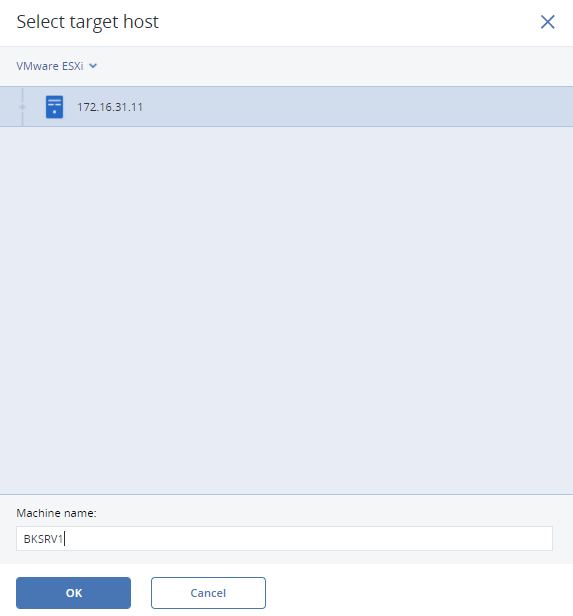
Bạn có thể chỉnh thêm các thông số về Datastore và VM Settings cho phù hợp vơi Server cũ.
Sau cùng click Run now
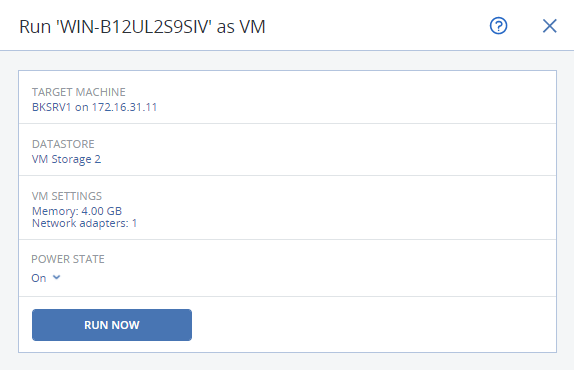
Bước 3: Kiểm tra kết quả
Tab Activities show status: Succeeded là recover thành công.
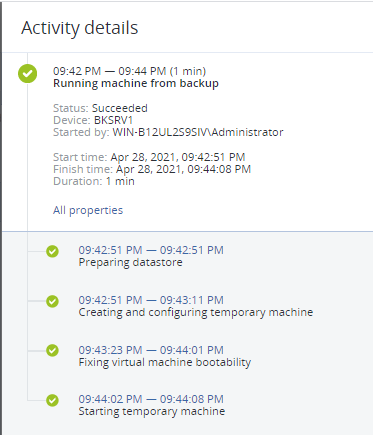
Trên Vmware host Server tên BKSRV1 đã xuất hiện trên list máy ảo và đã có thể được sử dụng để thay thế server bị lỗi.